Internet là một không gian rộng lớn với vô số thông tin và cơ hội kết nối, nhưng bên trong đó cũng ẩn chứa những nguy cơ tiềm ẩn có thể xâm nhập và lấy cắp dữ liệu cá nhân của bạn. Một trong những mối đe dọa đó chính là spyware – phần mềm gián điệp. Vậy spyware là gì và làm sao để bảo vệ thiết bị cũng như bản thân khỏi những rủi ro này? Hãy cùng VinaHost tìm hiểu chi tiết nhé.
1. Spyware là phần mềm gì?
Spyware là phần mềm độc hại bí mật xâm nhập thiết bị để thu thập thông tin cá nhân như tên, địa chỉ, số tài khoản, mật khẩu, lịch sử duyệt web và thói quen sử dụng.

Spyware xâm nhập qua phần mềm tải về, quảng cáo, email và trang web độc hại. Sau khi xâm nhập, spyware hoạt động ngầm, chỉ bị phát hiện khi máy chậm, nhiều quảng cáo, thay đổi trang chủ hoặc mất thông tin. Các loại phổ biến gồm Adware (quảng cáo), Keyloggers (ghi phím), Tracking cookies (theo dõi web), System monitors (theo dõi hệ thống) và Password stealers (đánh cắp mật khẩu).
2. Ví dụ về Spyware
Đã có không ít những trường hợp điển hình xảy ra xuất phát từ phần mềm này nhằm cảnh tỉnh cho người dùng thấy được mối nguy hại to lớn của Spyware là gì. Dưới đây là một trong những ví dụ về các trường hợp phổ biến đã từng tồn tại:
2.1. WildTangent
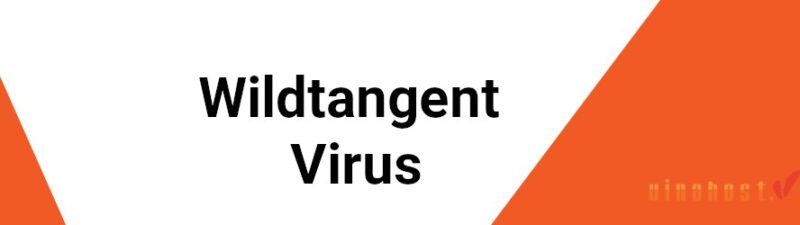
WildTangent ban đầu được giới thiệu như một công cụ hỗ trợ kết nối game thủ trên nền tảng AIM. Tuy nhiên, đằng sau vẻ ngoài vô hại đó, nó bí mật thu thập một lượng lớn thông tin cá nhân, bao gồm tên, số điện thoại, địa chỉ email, thậm chí cả thông số kỹ thuật phần cứng như tốc độ CPU, card đồ họa và phiên bản DirectX. Những dữ liệu này sau đó có thể bị chia sẻ cho bên thứ ba mà người dùng không hề hay biết.
- Tác hại: Xâm phạm quyền riêng tư, tiềm ẩn nguy cơ bị lợi dụng thông tin cá nhân.
2.2. Xupiter
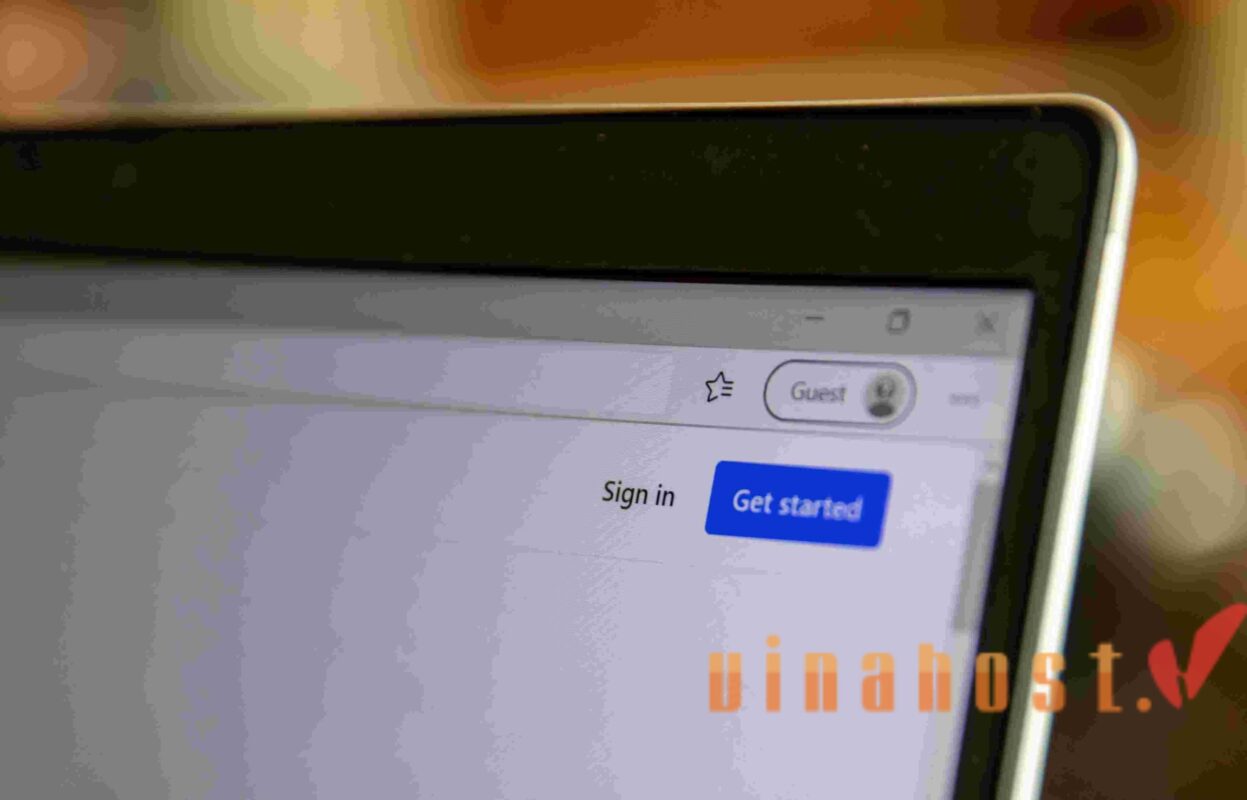
Xupiter là một ví dụ điển hình của adware, chuyên “khủng bố” người dùng bằng hàng loạt cửa sổ quảng cáo pop-up. Không chỉ dừng lại ở đó, nó còn tự ý thêm bookmark vào trình duyệt, thay đổi trang chủ và chuyển hướng lưu lượng truy cập về xupiter.com, gây chậm máy và ảnh hưởng nghiêm trọng đến trải nghiệm duyệt web. Hơn nữa, Xupiter còn âm thầm thu thập địa chỉ IP và các thông tin cá nhân khác.
- Tác hại: Gây khó chịu, làm chậm máy tính, tiềm ẩn nguy cơ bị theo dõi và đánh cắp thông tin.
2.3. DoubleClick (nay là Google Marketing Platform)
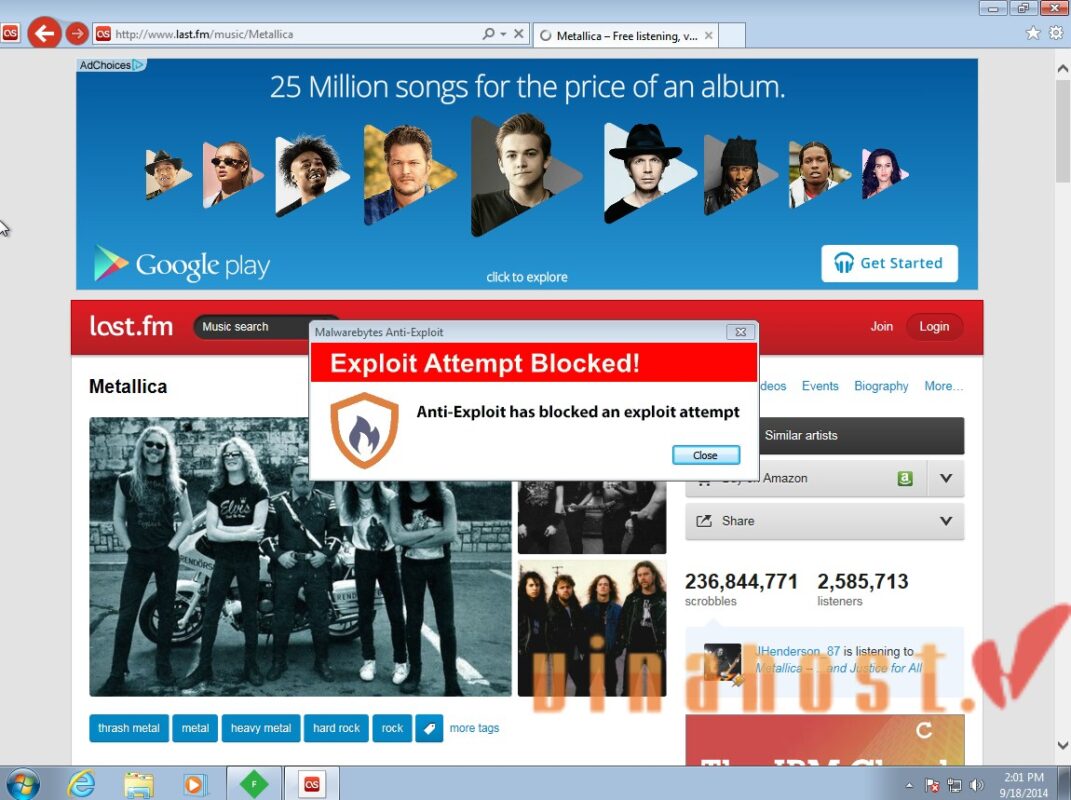
DoubleClick sử dụng cookie để theo dõi hành vi trực tuyến của người dùng. Mặc dù hiện tại đã được Google mua lại và hoạt động dưới sự kiểm soát chặt chẽ hơn, việc theo dõi này vẫn đặt ra nhiều câu hỏi về quyền riêng tư.
- Tác hại: Theo dõi hành vi duyệt web, thu thập dữ liệu cho mục đích quảng cáo, xâm phạm quyền riêng tư.
2.4. WinWhatWhere
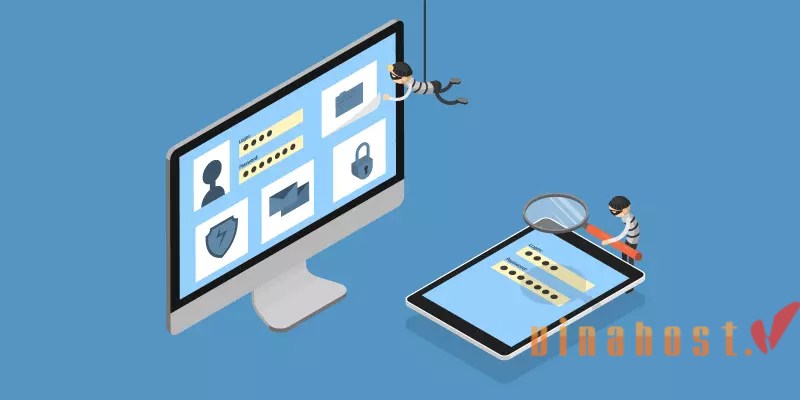
WinWhatWhere là một dạng keylogger, bí mật ghi lại mọi thao tác gõ phím của người dùng. Điều này đồng nghĩa với việc mật khẩu, thông tin đăng nhập, tin nhắn và mọi thứ bạn gõ đều có thể bị đánh cắp.
- Tác hại: Đánh cắp thông tin nhạy cảm, xâm phạm nghiêm trọng đến quyền riêng tư và bảo mật.
2.5. Gator và eWallet
Gator và eWallet là những ví dụ điển hình của spyware chuyên đánh cắp thông tin cá nhân như tên, địa chỉ, quốc gia, mã bưu điện và nhiều dữ liệu quan trọng khác.
- Tác hại: Đánh cắp thông tin cá nhân, tiềm ẩn nguy cơ bị lừa đảo, giả mạo danh tính và các hành vi phạm pháp khác.
3. Lịch sử hình thành của phần mềm Spyware
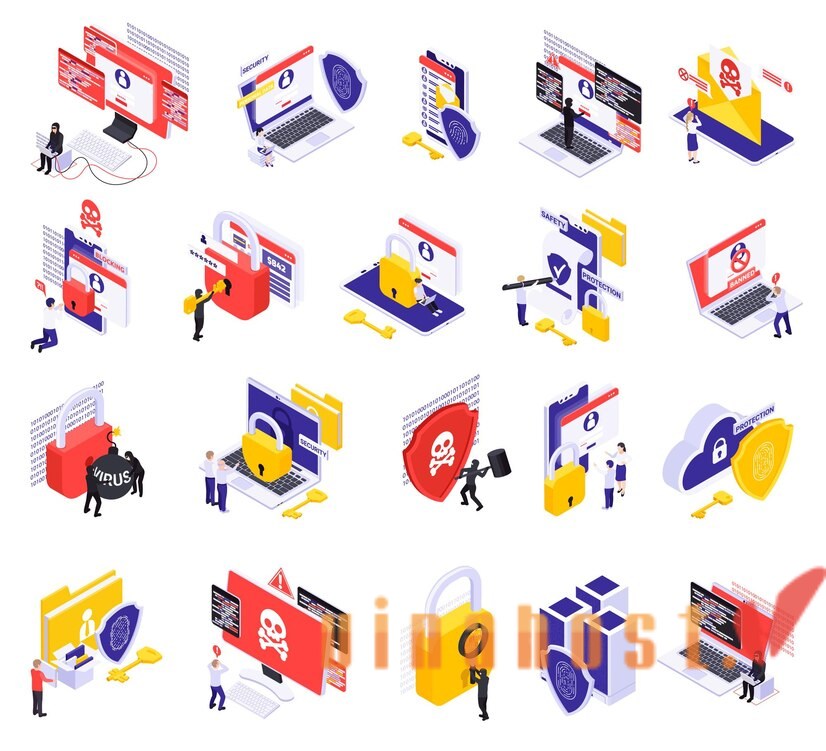
Phần mềm độc hại này đã tồn tại qua nhiều thế hệ và dần phát triển ngày càng nguy hiểm hơn. Trong những lời gian đầu xuất hiện, Spyware chỉ là một phần mềm không mang lại quá nhiều mối nguy hại cho người dùng nhưng càng về lâu dài, nó càng được phát triển mạnh mẽ hơn và để lại rất nhiều hệ lụy khác nhau:
Những năm đầu (1990s): Sự xuất hiện của thuật ngữ
Năm 1995, thuật ngữ “spyware” lần đầu tiên được sử dụng trên Usenet (một hệ thống thảo luận trực tuyến), với mục đích châm biếm mô hình kinh doanh của Microsoft. Điều này cho thấy khái niệm về phần mềm thu thập thông tin người dùng đã xuất hiện từ khá sớm.
Đầu những năm 2000: Spyware trở nên phổ biến
- Khoảng năm 2000: Các phần mềm chống spyware (antispyware) bắt đầu xuất hiện, cho thấy sự gia tăng về số lượng và mức độ nghiêm trọng của spyware. ZoneLabs, nhà sản xuất phần mềm diệt virus ZoneAlarm, cũng đóng vai trò quan trọng trong việc phổ biến thuật ngữ này.
- Spyware bắt đầu được “cài đặt một cách vô tội vạ” khi người dùng cài đặt các phần mềm khác, thường là phần mềm miễn phí.
- Spyware thường được coi là một biến thể của phần mềm quảng cáo (adware).
Năm 2006: Đỉnh điểm của Spyware
- Spyware trở nên cực kỳ phổ biến và trở thành một mối đe dọa bảo mật lớn đối với người dùng máy tính chạy Windows và trình duyệt Internet Explorer. Lý do là vì sự tích hợp chặt chẽ giữa IE và Windows cho phép spyware dễ dàng truy cập vào các khu vực quan trọng của hệ điều hành.
Những năm gần đây: Spyware tiếp tục phát triển
- Spyware tiếp tục phát triển với nhiều hình thức tinh vi hơn, khó phát hiện và loại bỏ hơn.
- Sự phát triển của thiết bị di động cũng kéo theo sự xuất hiện của spyware trên điện thoại thông minh và máy tính bảng.
- Các kỹ thuật như rootkit được sử dụng để ẩn spyware sâu trong hệ thống, khiến việc phát hiện càng khó khăn hơn.
4. Cách thức hoạt động của phần mềm gián điệp Spyware

Hãy hình dung Spyware như một kẻ gián điệp số, hoạt động bí mật bên trong thiết bị của bạn. Nó không chỉ đơn thuần là những quảng cáo phiền toái mà còn là mối đe dọa tiềm tàng đối với sự riêng tư và an toàn dữ liệu cá nhân. Để hiểu rõ hơn về “kẻ gián điệp” này, chúng ta sẽ đi sâu vào cách thức hoạt động của nó:
4.1. Xâm nhập (Infiltration)
Spyware sử dụng nhiều con đường để xâm nhập vào thiết bị, bao gồm:
- Lỗ hổng bảo mật: Spyware có thể lợi dụng các lỗ hổng bảo mật trong hệ điều hành, trình duyệt web hoặc các phần mềm khác để tự động cài đặt mà không cần sự tương tác của người dùng.
- Phần mềm “miễn phí” và phần mềm lậu: Nhiều phần mềm miễn phí hoặc các bản crack phần mềm trả phí thường chứa spyware ẩn bên trong. Khi người dùng cài đặt những phần mềm này, spyware cũng sẽ được cài đặt theo.
- Email lừa đảo (Phishing): Email lừa đảo thường chứa liên kết độc hại hoặc tệp đính kèm chứa spyware. Khi người dùng nhấp vào liên kết hoặc mở tệp đính kèm, spyware sẽ được cài đặt vào thiết bị.
- Quảng cáo độc hại (Malvertising): Kẻ tấn công có thể chèn mã độc vào quảng cáo trực tuyến. Khi người dùng nhấp vào quảng cáo này, spyware sẽ tự động tải xuống và cài đặt.
- Trang web độc hại: Truy cập vào các trang web đã bị nhiễm mã độc cũng có thể dẫn đến việc spyware tự động cài đặt vào thiết bị mà người dùng không hề hay biết (drive-by download).
4.2. Cài đặt (Installation)
Sau khi xâm nhập thành công, spyware sẽ tự động cài đặt vào hệ thống một cách bí mật. Quá trình này thường diễn ra mà không có bất kỳ thông báo nào cho người dùng. Spyware có thể ẩn mình dưới nhiều hình thức khác nhau:
- Tệp tin hệ thống: Spyware có thể được ngụy trang thành các tệp tin hệ thống để tránh bị phát hiện.
- Tiện ích mở rộng của trình duyệt: Spyware có thể được cài đặt dưới dạng tiện ích mở rộng của trình duyệt web.
- Phần mềm giả mạo: Spyware có thể được ngụy trang thành một phần mềm hữu ích để lừa người dùng cài đặt.
4.3. Thu thập dữ liệu (Data Collection)
Sau khi được cài đặt, spyware bắt đầu âm thầm thu thập thông tin từ thiết bị. Các loại dữ liệu mà spyware có thể thu thập bao gồm:
- Thông tin cá nhân: Tên, địa chỉ, số điện thoại, email, thông tin tài khoản ngân hàng, số thẻ tín dụng, mật khẩu, lịch sử trò chuyện, v.v.
- Lịch sử duyệt web: Các trang web đã truy cập, lịch sử tìm kiếm, cookie, v.v.
- Hành vi người dùng: Thói quen sử dụng máy tính, các ứng dụng thường xuyên sử dụng, thời gian sử dụng, v.v.
- Thông tin hệ thống: Cấu hình phần cứng, phần mềm đã cài đặt, địa chỉ IP, v.v.
4.4. Truyền dữ liệu (Data Transmission)
Spyware sử dụng kết nối internet của thiết bị bị nhiễm để bí mật gửi dữ liệu đã thu thập về máy chủ điều khiển của kẻ tấn công (C&C server). Việc truyền dữ liệu này có thể diễn ra định kỳ hoặc ngay lập tức sau khi có thông tin mới.
4.5. Hoạt động ẩn mình (Stealth Operations)
Spyware thường được thiết kế để hoạt động một cách kín đáo, tránh bị phát hiện bởi người dùng và các phần mềm diệt virus. Chúng sử dụng nhiều kỹ thuật để che giấu sự hiện diện của mình, chẳng hạn như:
- Ẩn mình trong các tiến trình hệ thống: Spyware có thể chạy ngầm dưới dạng các tiến trình hệ thống để tránh bị phát hiện trong Task Manager.
- Sử dụng rootkit: Rootkit là một bộ công cụ cho phép spyware ẩn sâu vào hệ thống và khó bị phát hiện hơn.
- Thay đổi hành vi: Spyware có thể thay đổi cách thức hoạt động để tránh bị phát hiện bởi các phần mềm diệt virus dựa trên hành vi.
5. Phân loại phần mềm gián điệp Spyware
Vậy các phân loại phần mềm của Spyware là gì?
5.1. Adware

- Mục đích: Hiển thị quảng cáo không mong muốn trên thiết bị của người dùng.
- Cách thức hoạt động: Thường được cài đặt kèm theo phần mềm miễn phí hoặc được tải xuống từ các trang web không đáng tin cậy. Adware có thể hiển thị quảng cáo dưới dạng pop-up, banner, hoặc chèn quảng cáo vào các trang web mà người dùng truy cập.
- Ví dụ: Một chương trình thời tiết miễn phí hiển thị quảng cáo liên tục trên màn hình máy tính.
5.2. Keyloggers

- Mục đích: Ghi lại tất cả các phím được gõ trên bàn phím của người dùng.
- Cách thức hoạt động: Keylogger có thể được cài đặt dưới dạng phần mềm hoặc phần cứng. Chúng ghi lại mọi thao tác gõ phím, bao gồm mật khẩu, tên người dùng, số thẻ tín dụng, tin nhắn, v.v.
- Ví dụ: Một keylogger được cài đặt trên máy tính công cộng để đánh cắp thông tin đăng nhập của người dùng.
5.3. Web beacons
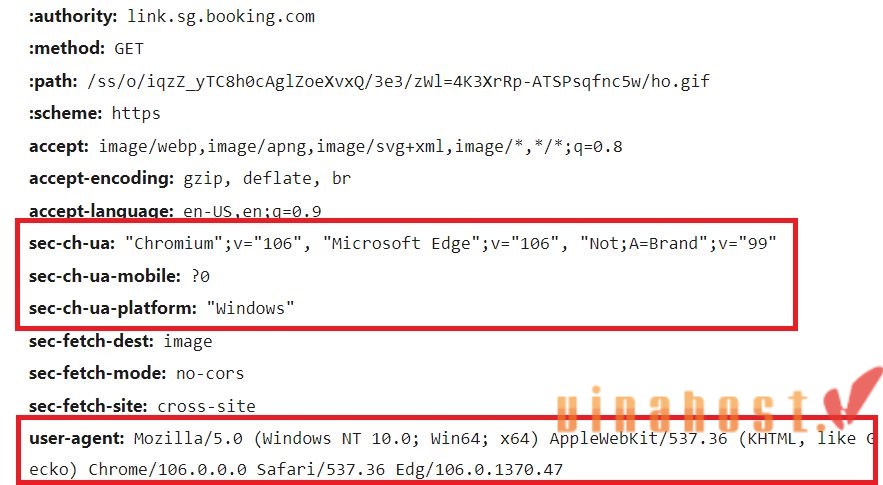
- Mục đích: Theo dõi hoạt động duyệt web của người dùng.
- Cách thức hoạt động: Web beacon là một hình ảnh nhỏ (thường là trong suốt) được nhúng trong email hoặc trang web. Khi người dùng mở email hoặc truy cập trang web, web beacon sẽ gửi thông tin về máy chủ, cho phép người gửi biết được email đã được mở hay trang web đã được truy cập.
- Ví dụ: Một nhà quảng cáo sử dụng web beacon trong email tiếp thị để theo dõi xem người nhận đã mở email hay chưa.
5.4. Trojans

- Mục đích: Thực hiện các hành động độc hại trên thiết bị của người dùng mà họ không hề hay biết.
- Cách thức hoạt động: Trojans ngụy trang dưới dạng phần mềm hợp pháp để lừa người dùng cài đặt. Sau khi được cài đặt, chúng có thể thực hiện nhiều hành động độc hại, bao gồm đánh cắp dữ liệu, cài đặt phần mềm độc hại khác, hoặc cho phép kẻ tấn công truy cập từ xa vào thiết bị.
- Ví dụ: Một phần mềm giả mạo là trình diệt virus nhưng thực chất lại là một trojan cho phép hacker truy cập vào máy tính của người dùng.
5.5. Password thieves
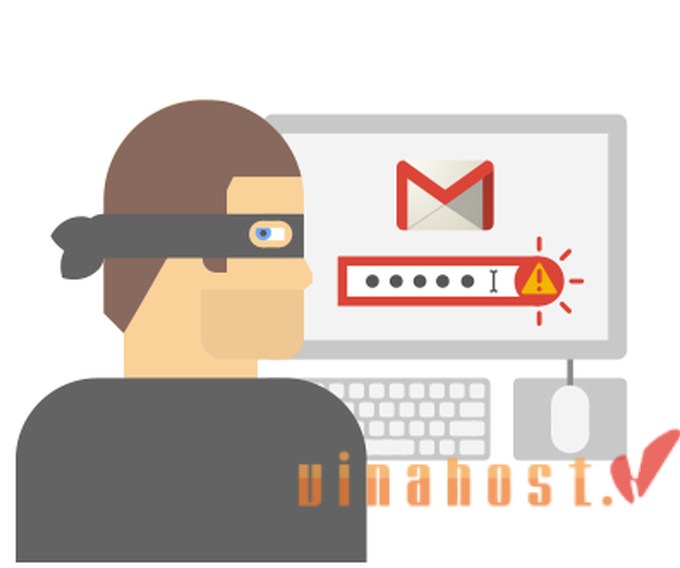
- Mục đích: Đánh cắp mật khẩu được lưu trữ trên thiết bị của người dùng.
- Cách thức hoạt động: Password thieves có thể tìm kiếm và đánh cắp mật khẩu được lưu trữ trong trình duyệt web, email client, hoặc các ứng dụng khác.
- Ví dụ: Một phần mềm độc hại được thiết kế để đánh cắp mật khẩu được lưu trong trình quản lý mật khẩu của trình duyệt.
5.6. Infostealers

- Mục đích: Thu thập thông tin cá nhân từ thiết bị của người dùng.
- Cách thức hoạt động: Infostealers có thể thu thập nhiều loại thông tin khác nhau, bao gồm thông tin cá nhân, lịch sử duyệt web, thông tin tài chính, v.v.
- Ví dụ: Một phần mềm độc hại được thiết kế để thu thập thông tin thẻ tín dụng được lưu trữ trên máy tính.
5.7. Rootkits
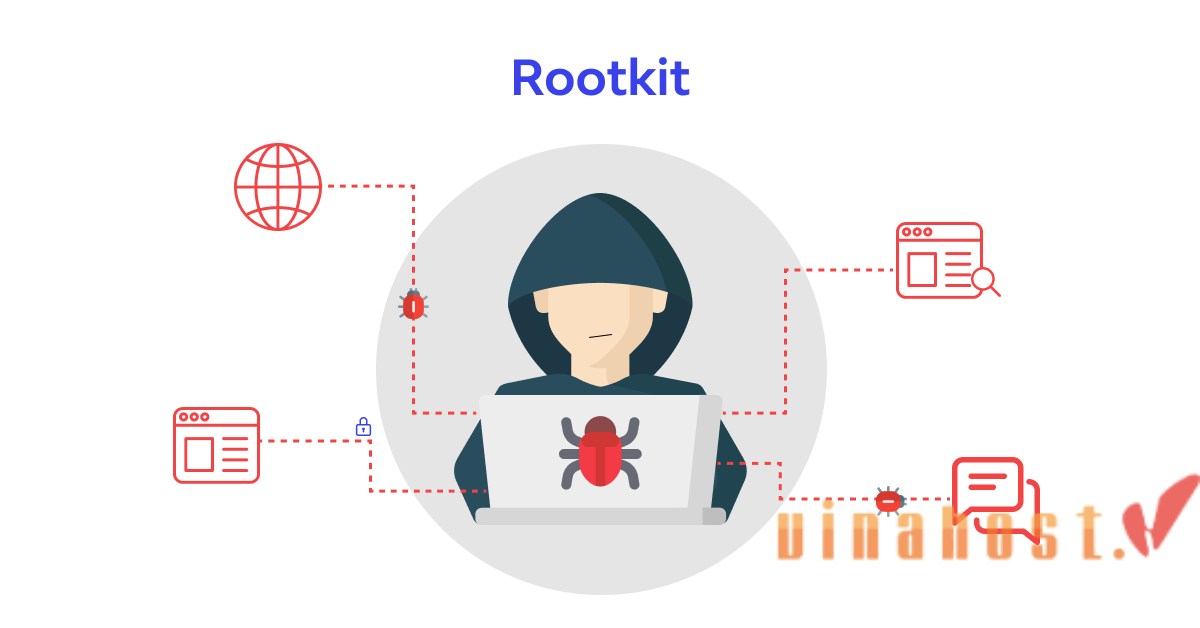
- Mục đích: Che giấu sự hiện diện của phần mềm độc hại trên thiết bị.
- Cách thức hoạt động: Rootkit cho phép phần mềm độc hại ẩn mình sâu trong hệ thống, khiến cho việc phát hiện và loại bỏ trở nên rất khó khăn.
- Ví dụ: Một rootkit được sử dụng để che giấu sự hiện diện của một keylogger.
5.8. Cookies
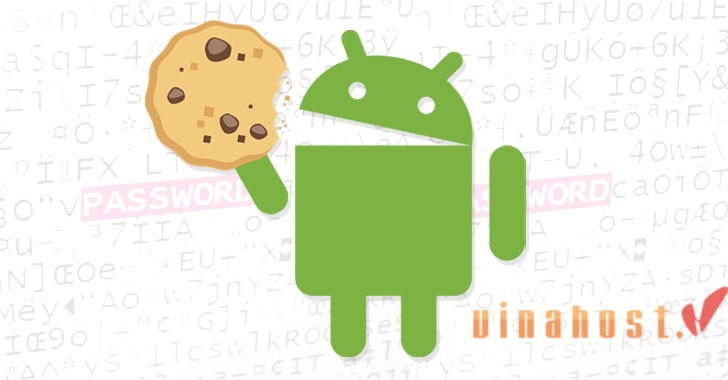
- Mục đích: Theo dõi hoạt động duyệt web của người dùng trên các trang web.
- Cách thức hoạt động: Cookie là các tệp văn bản nhỏ được lưu trữ trên máy tính của người dùng bởi các trang web. Cookie theo dõi được sử dụng để theo dõi hoạt động của người dùng trên nhiều trang web khác nhau. Mặc dù không phải lúc nào cũng được coi là spyware theo nghĩa đen, nhưng chúng có thể được sử dụng để thu thập thông tin về thói quen duyệt web của người dùng và có thể gây lo ngại về quyền riêng tư.
- Ví dụ: Một trang web thương mại điện tử sử dụng cookie để theo dõi các sản phẩm mà người dùng đã xem.
Xem thêm: Worm là gì? | So sánh giữa Worm máy tính & Virus máy tính
6. Dấu hiệu cho thấy thiết bị nhiễm Spyware

Spyware hoạt động bí mật, nhưng chúng vẫn để lại những dấu hiệu nhất định. Việc nhận biết sớm những dấu hiệu này là rất quan trọng để bảo vệ thông tin cá nhân. Dưới đây là những dấu hiệu phổ biến cho thấy thiết bị của bạn (máy tính, điện thoại, máy tính bảng) có thể đã bị nhiễm Spyware:
6.1. Hiệu suất thiết bị giảm sút:
- Máy tính chạy chậm: Khởi động chậm, các ứng dụng phản hồi chậm, treo máy thường xuyên.
- Điện thoại/Máy tính bảng chậm: Ứng dụng mở chậm, giật lag, thời gian phản hồi kéo dài.
- Ngốn RAM và CPU bất thường: Kiểm tra Task Manager (Windows) hoặc Activity Monitor (macOS) để xem có tiến trình nào chiếm dụng tài nguyên hệ thống quá mức hay không.
6.2. Các dấu hiệu bất thường trên trình duyệt web:
- Thay đổi trang chủ: Trang chủ trình duyệt tự động chuyển sang một trang web lạ.
- Xuất hiện thanh công cụ/tiện ích lạ: Các thanh công cụ hoặc tiện ích mở rộng không rõ nguồn gốc tự động được cài đặt vào trình duyệt mà bạn không hề cài đặt.
- Tự động chuyển hướng: Khi bạn cố gắng truy cập một trang web, trình duyệt tự động chuyển hướng bạn đến một trang web khác (thường là trang quảng cáo hoặc trang web độc hại).
- Quảng cáo xuất hiện liên tục: Các cửa sổ pop-up, banner quảng cáo xuất hiện dày đặc, ngay cả trên các trang web uy tín mà bình thường không có quảng cáo.
6.3. Vấn đề về kết nối mạng và dữ liệu:
- Internet chậm: Tốc độ internet chậm hơn đáng kể so với bình thường, ngay cả khi các thiết bị khác kết nối vào cùng mạng vẫn hoạt động tốt.
- Dữ liệu di động/băng thông tăng đột biến: Kiểm tra mức sử dụng dữ liệu di động hoặc băng thông internet hàng tháng. Nếu thấy mức sử dụng tăng đột ngột mà không rõ lý do (ví dụ: bạn không xem phim trực tuyến hay tải file lớn), đó có thể là do Spyware đang bí mật gửi dữ liệu về máy chủ của kẻ tấn công.
6.4. Các vấn đề liên quan đến hệ thống và phần mềm:
- Phần mềm diệt virus/tường lửa bị vô hiệu hóa hoặc hoạt động bất thường: Spyware có thể cố gắng vô hiệu hóa hoặc can thiệp vào hoạt động của các phần mềm bảo mật để tránh bị phát hiện.
- Xuất hiện các biểu tượng/ứng dụng lạ: Các biểu tượng hoặc ứng dụng mà bạn không nhớ đã cài đặt xuất hiện trên màn hình chính hoặc trong danh sách ứng dụng.
- Khó đăng nhập vào các trang web an toàn (HTTPS): Gặp khó khăn hoặc lỗi khi truy cập các trang web ngân hàng, mua sắm trực tuyến hoặc các trang web yêu cầu đăng nhập bằng tài khoản cá nhân. Điều này có thể do Spyware đã thay đổi cài đặt proxy hoặc DNS.
- Các thông báo lỗi hệ thống bất thường: Xuất hiện các thông báo lỗi mà bạn chưa từng thấy trước đây.
6.5. Dấu hiệu đặc trưng trên điện thoại Android:
- Tùy chọn “Cài đặt ứng dụng từ nguồn không xác định” được bật: Kiểm tra trong Cài đặt > Bảo mật (hoặc Sinh trắc học và bảo mật) > Cài đặt ứng dụng không rõ. Nếu tùy chọn này đang ở trạng thái “Bật” mà bạn không chủ động bật, đó là một dấu hiệu cảnh báo.
- Pin hao nhanh bất thường: Pin cạn kiệt nhanh chóng ngay cả khi bạn không sử dụng điện thoại nhiều.
6.6. Dấu hiệu đặc trưng trên iPhone (đã Jailbreak):
Ứng dụng Cydia: Nếu bạn thấy ứng dụng Cydia trên iPhone mà bạn không tự cài đặt, điều đó gần như chắc chắn thiết bị đã bị jailbreak và có nguy cơ cao đã bị cài đặt Spyware. Jailbreak loại bỏ các hạn chế bảo mật của iOS, tạo điều kiện cho Spyware xâm nhập.
Xem thêm: Bytefence Anti-Malware là gì? Hướng dẫn cách xoá chi tiết
7. Nguyên nhân khiến thiết bị nhiễm Spyware
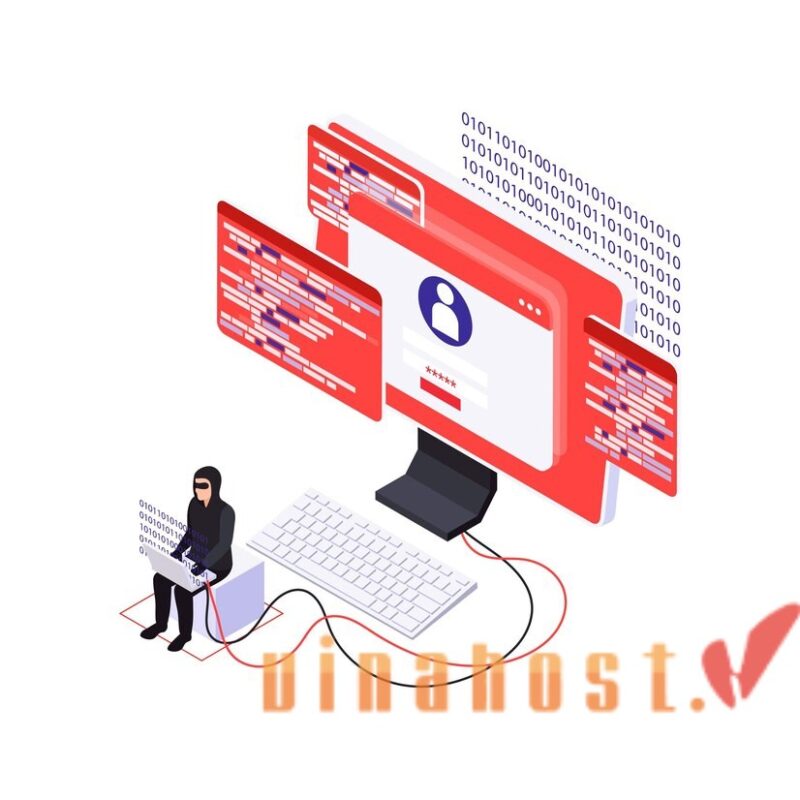
Spyware có thể xâm nhập vào thiết bị của bạn thông qua nhiều con đường khác nhau, thường lợi dụng sự bất cẩn hoặc thiếu hiểu biết của người dùng:
7.1. Tải xuống phần mềm từ nguồn không đáng tin cậy
Đây là con đường lây nhiễm Spyware phổ biến nhất. Người dùng thường tải xuống phần mềm từ các trang web không chính thức, các kho ứng dụng không rõ nguồn gốc hoặc các diễn đàn chia sẻ phần mềm lậu. Những phần mềm này thường được “gói ghém” kèm theo Spyware, và khi người dùng cài đặt phần mềm chính, Spyware cũng sẽ âm thầm được cài đặt theo.
7.2. Mở tệp tin độc hại
Spyware có thể lây lan qua các tệp tin đính kèm trong email lừa đảo (phishing), tin nhắn rác hoặc các tệp tin được tải xuống từ các trang web độc hại. Khi người dùng mở các tệp tin này, Spyware sẽ tự động được kích hoạt và cài đặt vào thiết bị. Các loại tệp tin phổ biến được sử dụng để phát tán Spyware bao gồm:
- Tệp thực thi (.exe, .msi)
- Tệp văn bản (.doc, .docx, .xls, .xlsx) có chứa macro độc hại
- Tệp PDF (.pdf)
- Tệp nén (.zip, .rar)
7.3. Lỗ hổng bảo mật của phần mềm
Các phần mềm lỗi thời hoặc chưa được cập nhật thường tồn tại lỗ hổng bảo mật mà tin tặc có thể khai thác để cài đặt Spyware. Điều này xảy ra với cả hệ điều hành, trình duyệt web, phần mềm văn phòng, và các tiện ích mở rộng trình duyệt. Nếu không cập nhật thường xuyên, thiết bị có nguy cơ bị xâm nhập và theo dõi từ xa.
7.4. Quảng cáo độc hại (Malvertising)
Một số quảng cáo trực tuyến có thể chứa mã độc, khi người dùng nhấp vào, nó có thể tự động tải xuống và cài đặt Spyware. Trong một số trường hợp, ngay cả khi không nhấp vào quảng cáo, mã độc vẫn có thể lợi dụng lỗ hổng trình duyệt để xâm nhập thiết bị. Các trang web kém an toàn thường hiển thị loại quảng cáo này.
7.5. Phần mềm đi kèm (Bundleware)
Đây là một hình thức phân phối Spyware tinh vi. Spyware được “gói” kèm với một phần mềm hợp pháp khác. Trong quá trình cài đặt phần mềm chính, người dùng thường không chú ý đến các tùy chọn cài đặt bổ sung và vô tình đồng ý cài đặt cả Spyware. Thậm chí, một số phần mềm còn che giấu sự hiện diện của Spyware bằng cách sử dụng các điều khoản mơ hồ trong thỏa thuận sử dụng.
7.6. Tấn công Drive-by Downloads
Drive-by Downloads là hình thức tấn công trong đó Spyware tự động tải xuống và cài đặt khi người dùng truy cập vào một trang web bị nhiễm mã độc. Người dùng không cần thực hiện thao tác tải về hay cài đặt, chỉ cần vào trang web chứa mã độc là thiết bị đã có nguy cơ bị nhiễm Spyware.
7.7. Mạng Wi-Fi công cộng không an toàn
Khi kết nối với mạng Wi-Fi công cộng không có mã hóa, tin tặc có thể thực hiện tấn công Man-in-the-Middle (MITM) để chèn mã độc hoặc cài đặt Spyware trên thiết bị của người dùng. Những ai thường xuyên sử dụng Wi-Fi miễn phí ở quán cà phê, sân bay, khách sạn mà không có biện pháp bảo mật rất dễ trở thành nạn nhân.
7.8. Thiết bị đã bị Jailbreak/Root
Khi người dùng Jailbreak iPhone hoặc Root điện thoại Android, họ sẽ có quyền truy cập cao hơn để tùy chỉnh hệ thống. Tuy nhiên, điều này cũng làm mất đi các cơ chế bảo mật mặc định của nhà sản xuất, khiến thiết bị dễ bị tấn công hơn. Tin tặc có thể lợi dụng lỗ hổng này để cài đặt Spyware mà người dùng không hề hay biết.
8. Tác hại của phần mềm gián điệp Spyware
Spyware, bản chất là phần mềm độc hại, gây ra nhiều tác động tiêu cực đến thiết bị và người dùng. Chúng âm thầm thu thập thông tin cá nhân nhạy cảm, từ đó gây ra những hậu quả nghiêm trọng:
8.1. Xâm phạm quyền riêng tư nghiêm trọng
Đây là tác hại cốt lõi của Spyware. Chúng thu thập một lượng lớn thông tin cá nhân mà người dùng không hề hay biết gồm:
- Thông tin đăng nhập: Tên người dùng, mật khẩu của các tài khoản trực tuyến (email, mạng xã hội, ngân hàng, mua sắm…).
- Thông tin tài chính: Số thẻ tín dụng, số tài khoản ngân hàng, lịch sử giao dịch.
- Dữ liệu cá nhân: Tên, địa chỉ, số điện thoại, ngày sinh, thông tin liên lạc, lịch sử duyệt web, thói quen sử dụng máy tính.
- Nội dung trao đổi: Email, tin nhắn, lịch sử trò chuyện.
Những thông tin này có thể bị kẻ xấu sử dụng cho nhiều mục đích bất chính như đánh cắp danh tính, lừa đảo tài chính, tống tiền, hoặc bán cho các bên thứ ba.
8.2. Ảnh hưởng đến hiệu suất hoạt động của máy tính
Spyware tiêu thụ tài nguyên hệ thống (CPU, RAM, băng thông mạng) một cách âm thầm, dẫn đến:
- Máy tính chạy chậm: Khởi động chậm, các ứng dụng phản hồi chậm, treo máy, thậm chí là “màn hình xanh chết chóc” (BSOD).
- Tốn băng thông mạng: Việc Spyware liên tục gửi dữ liệu về máy chủ điều khiển sẽ làm chậm tốc độ internet và tốn băng thông.
- Tốn pin (đối với laptop): Spyware chạy ngầm sẽ tiêu tốn năng lượng pin, làm giảm thời gian sử dụng laptop.
8.3. Gây phiền toái bằng quảng cáo không mong muốn (Adware):
Một số loại Spyware được thiết kế để hiển thị quảng cáo liên tục (Adware), gây ra:
- Xuất hiện pop-up, banner quảng cáo liên tục: Gây khó chịu và gián đoạn trải nghiệm người dùng.
- Chuyển hướng đến các trang web quảng cáo: Khi người dùng nhấp vào một liên kết hoặc tìm kiếm trên trình duyệt, họ có thể bị chuyển hướng đến các trang web quảng cáo không mong muốn.
8.4. Thay đổi cài đặt trình duyệt
Spyware có thể thay đổi cài đặt trình duyệt web mà không có sự đồng ý của người dùng, bao gồm:
- Thay đổi trang chủ, công cụ tìm kiếm mặc định: Trình duyệt tự động mở ra các trang web lạ khi khởi động hoặc khi tìm kiếm.
- Cài đặt các tiện ích mở rộng/thanh công cụ lạ: Các tiện ích này có thể theo dõi hoạt động duyệt web của người dùng hoặc hiển thị quảng cáo.
8.5. Mất kiểm soát dữ liệu cá nhân
Do Spyware hoạt động bí mật, người dùng thường không biết thông tin của mình đã bị đánh cắp. Điều này dẫn đến việc mất kiểm soát hoàn toàn dữ liệu cá nhân, khiến người dùng dễ bị lợi dụng.
8.6. Mở cửa hậu cho các cuộc tấn công khác
Một số loại Spyware có thể tạo ra “cửa hậu” (backdoor) trên máy tính, cho phép tin tặc truy cập và điều khiển máy tính từ xa. Điều này có thể dẫn đến các cuộc tấn công nghiêm trọng hơn như:
- Đánh cắp dữ liệu quan trọng: Tin tặc có thể truy cập và đánh cắp bất kỳ dữ liệu nào trên máy tính bị nhiễm.
- Cài đặt phần mềm độc hại khác: Tin tặc có thể cài đặt thêm các loại phần mềm độc hại khác như ransomware, virus, hoặc botnet.
- Sử dụng máy tính để tấn công các hệ thống khác: Máy tính bị nhiễm có thể bị sử dụng để tham gia vào các cuộc tấn công từ chối dịch vụ (DDoS) hoặc các hoạt động phi pháp khác.
9. Hướng dẫn loại bỏ và phòng chống phần mềm gián điệp Spyware

Sau khi tìm hiểu về Spyware là gì và nhận thức được sự ảnh hưởng nghiêm trọng của nó đến thiết bị cũng như chính bản thân mình, nhiều người dùng đã quyết định tìm cách để loại bỏ cũng như phòng chống phần mềm độc hại này xâm nhập. Thế nhưng vì chưa có nhiều kinh nghiệm và hiểu biết chuyên sâu nên việc khắc phục cũng không mang lại hiệu quả đáng kể. Để có thể hỗ trợ bạn giải quyết vấn đề đó, chúng tôi cũng đã đưa ra các hướng dẫn cụ thể để giúp bạn phần nào khắc phục phần mềm độc hại xâm nhập:
9.1. Cách loại bỏ phần mềm gián điệp Spyware
Việc loại bỏ Spyware đòi hỏi sự cẩn thận và áp dụng nhiều biện pháp kết hợp để đảm bảo hiệu quả:
9.1.1. Sử dụng phần mềm diệt Spyware chuyên dụng
- Đây là bước quan trọng nhất. Hãy sử dụng các phần mềm diệt Spyware uy tín và được đánh giá cao như:
- Malwarebytes: Được biết đến với khả năng phát hiện và loại bỏ Spyware hiệu quả, giao diện thân thiện với người dùng.
- Spybot Search & Destroy: Cung cấp khả năng quét và loại bỏ Spyware, cũng như các tính năng bảo vệ hệ thống khác.
- SUPERAntiSpyware: Một lựa chọn tốt khác với khả năng quét sâu và loại bỏ các loại Spyware cứng đầu.
- HitmanPro: Sử dụng công nghệ quét đám mây để phát hiện các mối đe dọa mới nhất.
- Lưu ý:
- Tải phần mềm từ trang web chính thức của nhà phát triển để tránh tải nhầm phần mềm giả mạo.
- Cập nhật phần mềm thường xuyên để đảm bảo khả năng phát hiện các loại Spyware mới nhất.
9.1.2. Khởi động vào Chế độ an toàn (Safe Mode):
- Khởi động máy tính vào Chế độ an toàn sẽ giới hạn các chương trình và dịch vụ khởi động cùng Windows, giúp ngăn chặn Spyware hoạt động và tạo điều kiện cho phần mềm diệt Spyware hoạt động hiệu quả hơn.
- Cách vào Chế độ An toàn (Windows):
- Windows 10/11: Nhấn giữ phím Shift trong khi nhấp vào “Khởi động lại” trong menu Start. Sau đó, chọn “Khắc phục sự cố” > “Tùy chọn nâng cao” > “Cài đặt khởi động” > “Khởi động lại”. Cuối cùng, nhấn phím 4 (hoặc F4) để vào Chế độ An toàn.
9.1.3. Quét toàn bộ hệ thống:
Khi chạy phần mềm diệt Spyware, hãy chọn tùy chọn quét toàn bộ hệ thống (Full Scan) để đảm bảo tất cả các tệp tin và thư mục trên ổ cứng đều được kiểm tra. Bạn cần kiên nhẫn chờ quá trình quét hoàn tất, thời gian quét có thể kéo dài tùy thuộc vào dung lượng ổ cứng và số lượng tệp tin.
9.1.4. Quét định kỳ và thường xuyên:
Không chỉ quét một lần, hãy thiết lập lịch quét định kỳ (ví dụ: hàng tuần hoặc hàng tháng) để đảm bảo hệ thống luôn được bảo vệ. Đặc biệt, hãy quét máy tính sau mỗi lần tải xuống phần mềm từ internet hoặc mở các tệp tin từ nguồn không tin cậy.
9.1.5. Cập nhật phần mềm và hệ điều hành:
Luôn cập nhật hệ điều hành (Windows, macOS, Android, iOS) và tất cả các phần mềm đang sử dụng lên phiên bản mới nhất. Các bản cập nhật thường bao gồm các bản vá bảo mật giúp khắc phục các lỗ hổng mà Spyware có thể lợi dụng.
9.1.6. Sao lưu dữ liệu quan trọng:
Trước khi thực hiện bất kỳ hành động nào liên quan đến việc loại bỏ Spyware (ví dụ: quét virus, khôi phục hệ thống), hãy sao lưu dữ liệu quan trọng ra ổ cứng ngoài, USB hoặc dịch vụ lưu trữ đám mây. Điều này giúp tránh mất dữ liệu trong trường hợp có sự cố xảy ra.
9.1.7. Sử dụng khôi phục hệ thống (System Restore – Windows):
Nếu Spyware gây ra các vấn đề nghiêm trọng cho hệ thống, bạn có thể sử dụng tính năng Khôi phục Hệ thống để đưa máy tính trở về trạng thái trước khi bị nhiễm Spyware. Lưu ý rằng tính năng này chỉ khôi phục các tệp tin hệ thống và cài đặt, không ảnh hưởng đến các tệp tin cá nhân của bạn.
9.1.8. Sử dụng phần mềm diệt virus:
Bên cạnh phần mềm diệt Spyware, hãy sử dụng phần mềm diệt virus uy tín để bảo vệ máy tính khỏi các loại phần mềm độc hại khác như virus, trojan, ransomware…
9.1.9. Kiểm tra và gỡ cài đặt các chương trình đáng ngờ:
Kiểm tra danh sách các chương trình đã cài đặt trong Control Panel (Windows) hoặc Applications (macOS). Gỡ cài đặt bất kỳ chương trình nào mà bạn không nhận ra hoặc nghi ngờ là Spyware.
9.1.10. Thay đổi mật khẩu:
Sau khi loại bỏ Spyware, hãy thay đổi mật khẩu của tất cả các tài khoản trực tuyến quan trọng (email, mạng xã hội, ngân hàng…).
9.2. Cách phòng chống phần mềm gián điệp Spyware
Phòng bệnh hơn chữa bệnh thế nên việc chủ động phòng tránh Spyware là vô cùng quan trọng. Dưới đây là những biện pháp hiệu quả giúp bạn bảo vệ thiết bị khỏi sự xâm nhập của Spyware:
9.2.1. Cẩn trọng với việc tải xuống phần mềm
- Chỉ tải phần mềm từ các nguồn chính thống: Luôn tải phần mềm từ trang web chính thức của nhà phát triển hoặc các cửa hàng ứng dụng uy tín (ví dụ: Microsoft Store, App Store, Google Play Store).
- Tránh xa các trang web chia sẻ phần mềm lậu: Các trang web này thường chứa phần mềm đã bị chỉnh sửa và cài cắm Spyware.
- Đọc kỹ các điều khoản và điều kiện trước khi cài đặt: Chú ý đến các tùy chọn cài đặt bổ sung và bỏ chọn nếu có bất kỳ chương trình nào không rõ ràng.
9.2.2. Cẩn trọng với email và tin nhắn
- Không mở email từ người gửi không xác định: Đặc biệt là các email có tiêu đề lạ hoặc nội dung đáng ngờ.
- Không nhấp vào liên kết hoặc tệp đính kèm trong email đáng ngờ: Ngay cả khi email đến từ người quen, hãy cẩn thận nếu nội dung có vẻ bất thường.
- Cẩn trọng với tin nhắn trên mạng xã hội và ứng dụng nhắn tin: Tránh nhấp vào các liên kết lạ hoặc tải tệp tin từ người lạ.
9.2.3. Sử dụng tài khoản người dùng hạn chế (Standard User Account)
- Thay vì sử dụng tài khoản Administrator (quản trị viên) cho các hoạt động hàng ngày, hãy sử dụng tài khoản người dùng hạn chế. Điều này giúp hạn chế quyền truy cập của Spyware vào hệ thống, ngăn chúng thực hiện các thay đổi quan trọng.
- Chỉ sử dụng tài khoản Administrator khi cần thực hiện các tác vụ quản trị hệ thống.
9.2.4 Kích hoạt và cấu hình tường lửa
- Tường lửa giúp kiểm soát các kết nối mạng ra vào máy tính, ngăn chặn các kết nối trái phép.
- Đảm bảo tường lửa trên máy tính (Windows Firewall, macOS Firewall) và router Wi-Fi của bạn được kích hoạt và cấu hình đúng cách.
9.2.5. Cập nhật phần mềm và hệ điều hành thường xuyên
Luôn cập nhật hệ điều hành, trình duyệt web, phần mềm diệt virus và các ứng dụng khác lên phiên bản mới nhất. Các bản cập nhật thường bao gồm các bản vá bảo mật giúp khắc phục các lỗ hổng mà Spyware có thể lợi dụng.
9.2.6. Sử dụng phần mềm diệt virus và Spyware uy tín:
- Cài đặt và sử dụng phần mềm diệt virus và Spyware uy tín để quét và phát hiện các mối đe dọa.
- Cập nhật phần mềm diệt virus thường xuyên để đảm bảo khả năng phát hiện các loại Spyware mới nhất.
9.2.7. Sử dụng trình duyệt web an toàn
- Sử dụng các trình duyệt web có tính năng bảo mật tốt như Google Chrome, Mozilla Firefox hoặc Microsoft Edge.
- Cài đặt các tiện ích mở rộng bảo mật cho trình duyệt để chặn quảng cáo độc hại và theo dõi web.
9.2.8. Cẩn trọng khi sử dụng Wi-Fi công cộng
- Tránh sử dụng Wi-Fi công cộng cho các hoạt động nhạy cảm như giao dịch ngân hàng hoặc truy cập tài khoản cá nhân.
- Sử dụng VPN (Virtual Private Network) khi kết nối vào Wi-Fi công cộng để mã hóa dữ liệu và bảo vệ quyền riêng tư.
9.2.9. Kiểm tra quyền truy cập của ứng dụng trên điện thoại
Khi cài đặt ứng dụng trên điện thoại, hãy kiểm tra kỹ các quyền truy cập mà ứng dụng yêu cầu. Nếu một ứng dụng yêu cầu các quyền truy cập không liên quan đến chức năng của nó (ví dụ: ứng dụng đèn pin yêu cầu quyền truy cập vào danh bạ), hãy cẩn trọng.
9.2.10. Tránh Jailbreak/Root thiết bị
Việc Jailbreak (trên iOS) hoặc Root (trên Android) loại bỏ các hạn chế bảo mật của hệ điều hành, tạo điều kiện thuận lợi cho Spyware xâm nhập và hoạt động.
10. Một số câu hỏi liên quan đến Spyware
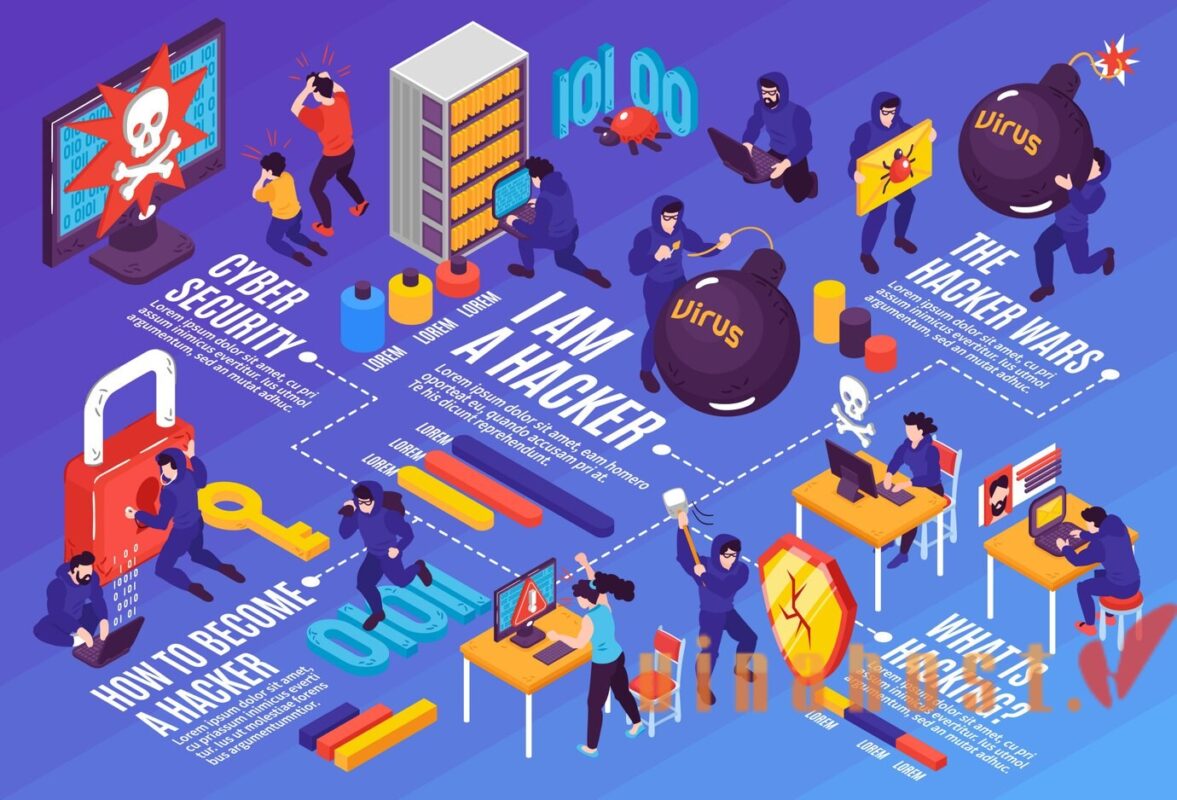
Để có thể hỗ trợ bạn đọc 1 cách tốt nhất trong việc tìm kiếm thông tin, chúng tôi đã tổng hợp 1 số câu hỏi phổ biến thường gặp kèm theo lời giải đáp cho bạn:
10.1. Liệu máy tính Mac có bị nhiễm phần mềm gián điệp Spyware không?
Máy Mac hoàn toàn có thể bị nhiễm phần mềm gián điệp này. Mặc dù hệ điều hành macOS của Apple nổi tiếng với tính bảo mật cao, nhưng điều đó không có nghĩa là nó hoàn toàn miễn nhiễm với các phần mềm độc hại, đặc biệt là Spyware. Trong những năm gần đây, số lượng người dùng máy Mac đã tăng lên đáng kể. Điều này đã thu hút sự chú ý của tội phạm mạng, khiến máy Mac trở thành mục tiêu hấp dẫn hơn. Do đó, các cuộc tấn công bằng Spyware vào hệ thống Mac đang có xu hướng gia tăng.
10.2. Liệu điện thoại có bị nhiễm Spyware không?
Câu trả lời là có. Trong thời đại số ngày nay, khi điện thoại thông minh trở thành vật bất ly thân và chứa đựng rất nhiều thông tin cá nhân quan trọng, việc bảo vệ thiết bị khỏi các phần mềm độc hại như Spyware là vô cùng cần thiết.
11. Tổng kết
Mong rằng những thông tin trên có thể hỗ trợ bạn đọc trong việc tìm hiểu về Spyware là gì cũng như nhiều kiến thức tổng quan về nó. Sau khi tìm hiểu về Spyware, chúng ta có thể thấy rõ đây là một mối đe dọa tiềm tàng đối với bất kỳ ai sử dụng thiết bị kết nối internet, từ máy tính, điện thoại đến máy Mac. Spyware, với bản chất là phần mềm gián điệp, hoạt động một cách bí mật để thu thập thông tin cá nhân của người dùng mà họ không hề hay biết.
Xem thêm nhiều thông tin liên quan tại đây hoặc cần tư vấn thuê VPS giá rẻ, thuê hosting giá rẻ, dịch vụ WAF thì hãy liên hệ
- Email: support@vinahost.vn
- Hotline: 1900 6046
- Livechat: https://livechat.vinahost.vn/chat.php
Xem thêm một số bài viết khác:
XSS là gì? Cách kiểm tra và ngăn chặn XSS
SQL Injection là gì? Phòng ngừa, ngăn chặn SQL Injection


 Tiếng Việt
Tiếng Việt English
English 简体中文
简体中文
































































































